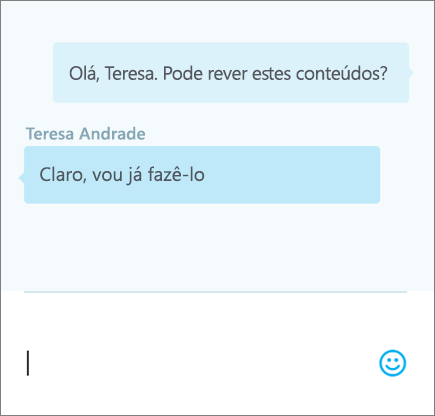Partilhar e colaborar com o Excel para a Web
Partilhe o seu livro com outras pessoas para poder trabalhar em conjunto no ficheiro ao mesmo tempo. Para obter mais informações, consulte Colaborar ao mesmo tempo em livros do Excel através da cocriação.
Partilhar o seu livro
-
Clique em Partilhar.
-
Defina as permissões.
A caixa de verificação Permitir edição é selecionada automaticamente. Desmarque-a se apenas quiser dar permissão para ver o ficheiro e não para o editar.
Selecione Aplicar.
-
Introduza os nomes ou endereços de e-mail das pessoas com quem pretende partilhar.
-
Adicione uma mensagem (opcional).
-
Selecione Enviar.
Em alternativa, selecione Copiar ligação para obter uma ligação para o ficheiro.
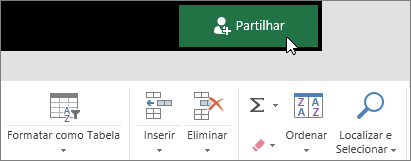
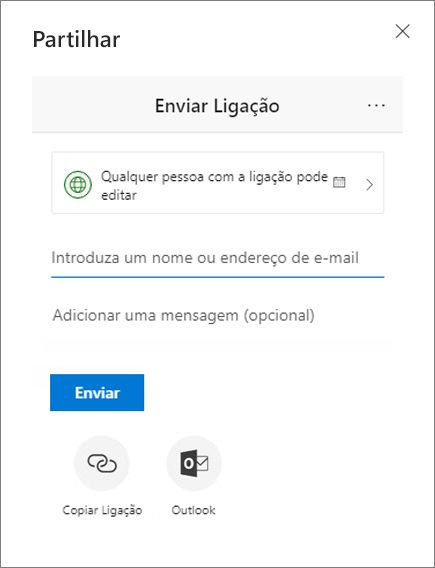
Cocriar um livro
Após partilhar o seu ficheiro, pode trabalhar no mesmo em simultâneo com outras pessoas.
-
Para ter a melhor experiência, trabalhe em conjunto no Excel para a Web e veja as alterações em tempo real.
-
Em Partilhar, verá os nomes das outras pessoas que também estão a editar o ficheiro.
-
As células coloridas mostrar-lhe-ão exatamente onde cada pessoa está a trabalhar no documento. Clique numa cor para ver quem está a editar essa célula.
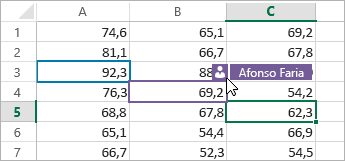
Adicione, edite, elimine, resolva e mostre comentários
-
Adicionar um comentário - selecione a célula onde pretende comentar, clique em Rever > Comentários > Novo Comentário, escreva o seu comentário e, em seguida, prima CTRL+Enter.
Um pequeno sinalizador roxo aparece no canto superior direito quando uma célula tem um comentário - aponte para o sinalizador para mostrar o comentário.
-
Editar - selecione o comentário e, em seguida, clique em Rever > Comentários > Editar Comentário.
-
Eliminar - selecione o comentário e, em seguida, clique em Rever > Comentários > Eliminar Comentário.
-
Resolver - selecione o comentário e, em seguida, clique nos três pontos no canto superior direito e, em seguida, clique em Resolver conversa.
-
Mostrar – selecione Rever > Comentários > Mostrar Comentários.
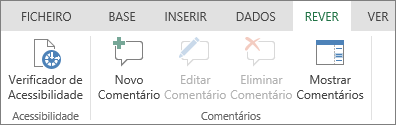
Conversar enquanto edita
Pode conversar com outra pessoa que esteja a editar o ficheiro ao mesmo tempo.
-
Selecione Conversar.
-
Escreva uma mensagem e prima Enter.
A conversação não será guardada quando fechar o ficheiro. Para manter um registo das suas conversações, utilize o Microsoft Teams.